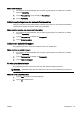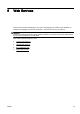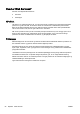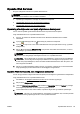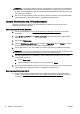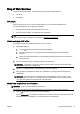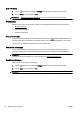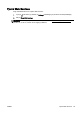User Manual
Sluk HP ePrint
1.
Tryk på
(HP ePrint) og derefter på Settings (Indstillinger) på printerens kontrolpanel.
2. Tryk på ePrint, og tryk derefter på Fra.
BEMÆRK: I Fjerne Web Services på side 93 kan du se, hvordan du fjerner Web Services.
Printerapps
Med printerapps kan du nemt finde og udskrive forudformateret webindhold direkte fra printeren.
●
Brug af printerapps
●
Administrer printerapps
●
Deaktiver printerapps
Brug af printerapps
Du bruger udskrivningsapplikationer på printeren ved at trykke på (udskrivningsapplikationer) på
displayet på printerens kontrolpanel og derefter trykke på den udskrivningsapplikation, du vil bruge.
Læs mere om de enkelte printerapps på
www.hpconnected.com.
Administrer printerapps
Du kan administrere dine printerapps via HP Connected. Du kan tilføje, konfigurere eller fjerne
printerapps samt angive, i hvilken rækkefølge de skal optræde på printerens kontrolpaneldisplay.
BEMÆRK: Opret en konto hos HP Connected, og tilføj din printer, så du kan administrere dine
printerapps via HP Connected. Der er flere oplysninger på
www.hpconnected.com.
Deaktiver printerapps
Følg disse trin for at deaktivere printerapps:
1.
Tryk på
(HP ePrint) og derefter på Settings (Indstillinger) på printerens kontrolpanel.
2. Tryk på Apps, og tryk derefter på Fra.
BEMÆRK: I Fjerne Web Services på side 93 kan du se, hvordan du fjerner Web Services.
92 Kapitel 6 Web Services DAWW